最近はテレワーク(在宅ワーク)推進ですが、
一部の方は「ハンコのために出社します!」とのお話ですね。
やはり「重要な契約書に実印を押さなければならない」という案件も
なかにはあるので仕方がない場合もありますね。
それ以外はどうでしょうか?
見積書、納品書、請求書の押印ってデータ送信も可能のはずでは?
通信販売で購入した物の「納品書」や「請求書」もデータで送信されてきます。
テレワーク推進の今、ペーパーレスを実践している会社は多くなっています。
書類の作成について
1)Excelや、Wordで作成した書類に、印鑑データをコピーし、会社名横に貼り付け書類を仕上げます。
2)PDFデータに保存し、送信します。
※Excelや、Wordデータでは送らない!
そのままのデータで送信すると、編集可能になります。
送られた先で、金額や内容が変更可能になってしまいますので、必ず「PDF」データにします。
印鑑画像の作り方
1)白紙にハンコを押し、元データを作成する準備をします。
なるべくキレイに押印します。
紙をスチャンし、データ化します。(または、スマホやデジカメで写真を撮ります。)

●または、個人印の場合は、便利なサイトがありました。Web認印
(個人使用・企業内での使用はOKとの事で利用させて頂きます!!ありがとうございます♡)
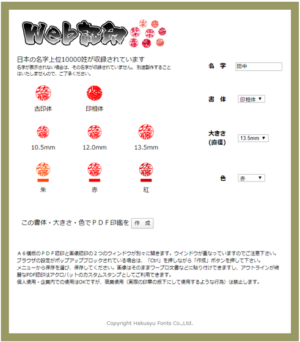
・名字と、書体、大きさを選び、作成 をクリックします。
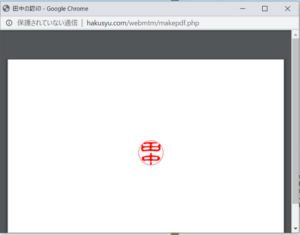
・個人印の画像を作成してくれます。
この画像を利用して書類に押印したデータを作りましょう。一度、保存しておくと便利です。
(この場合、PDFデータとして保存されます。)
・範囲指定し、コピーをします。
スタート > Windowsアクセサリ > Snipping Tool を開きます。
・新規作成 を選択してください。
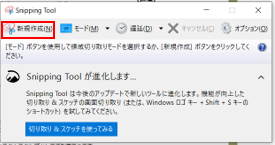
・印影ギリギリの外側で範囲指定して、コピーします。
(範囲指定⇒ Ctrl キー+C )
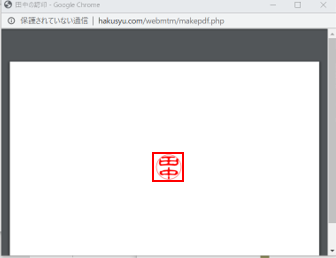
・書類(ExcelやWord)に「印鑑データ」を貼り付けます。( Ctrl キー+V )
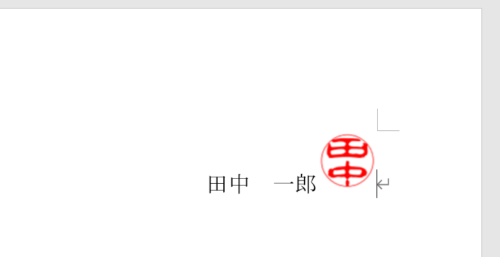
・レイアウトオプション(または、画像を選択し「図の形式」から「文字列の折返し」>四角形を選びます。)
・あとは、大きさや位置を調整します。(縦横比は同じで…形が変わってしまいますので気をつけて)
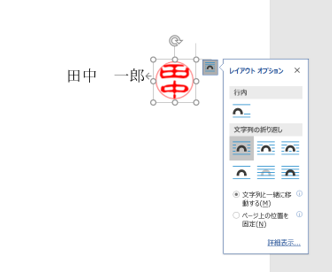
2)印影データの範囲は、四角のままです。
文字の上に乗せると、下の字が隠れてしまいます。

このままでは困る場合(社判など)は、印鑑部分以外を「透過」にします。
画像編集は、Adobe「Photoshop」で透過する事が多いのですが、
デザイン関係以外の方は、Adobe「Photoshop」をお持ちではない方が多いので、
Wordでの方法をご紹介します。
Word
1)Word
・印鑑の画像を選び、「図の形式」>「色」>「透明色の指定」を選択します。
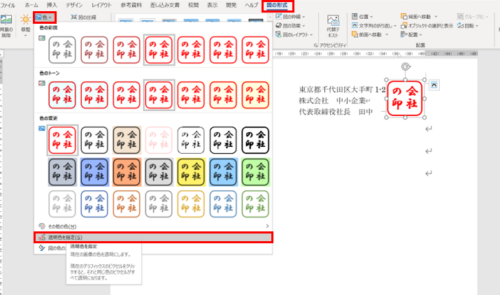
・画像の透過した色(白)の上に、透明色の指定のアイコンでクリックすると色が透明になります。

・印鑑データが透過されますので、下の文字も見え、本当に印鑑を押したようになります。

※無料ソフト「GIMP」を利用
GIMPについてブログ記事 の
GIMP 編集作業(切り抜き) 記事に背景部分の切り抜きがありますので、御覧ください。
一度作っておくと、何かと便利に使えます。



